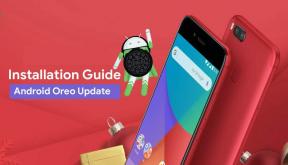Todoist tilbakevendende oppgaver: Slik angir du tilbakevendende forfallsdato
Annen Nyttig Guide / / August 04, 2021
Annonser
Når du gjør en bestemt oppgave hver eneste dag eller noen få dager i uken, så er denne guiden noe for deg. Hvis du bruker Todoist til å administrere oppgavelisten din, er her en fin løsning du kan implementere. I stedet for å lage en ny oppgave hver gang for en oppgave du gjør hver dag eller i en bestemt periode, kan du angi en tilbakevendende forfallsdato for det.
I denne guiden har jeg forklart trinnene for å sette gjentatte forfallsdatoer for enhver hendelse som skjer i repetisjon. La oss si at du betaler en regning den 7th av hver måned. Så i stedet for å sette en oppgavepåminnelse hver måned, må du sette den en gang. Så for den første måneden vil du få en påminnelse om å betale regningen. Så igjen i neste måned, automatisk, vil Todoist minne deg på denne oppgaven med å betale regningen. La oss nå sjekke hvordan du angir og administrerer denne funksjonen.

Innholdsfortegnelse
- 1 Hvordan angi gjentakende forfallsdato på Todoist
-
2 Slik angir du start- og sluttdatoer for gjentatte oppgaver
- 2.1 Viktige punkter å huske
- 2.2 Hvordan utsette / planlegge en tilbakevendende oppgave?
Hvordan angi gjentakende forfallsdato på Todoist
Dette er veldig enkelt å gjøre, og du kan også angi en tilbakevendende dato for oppgavene dine på alle enhetene du bruker. Prosessen er ganske den samme på alle plattformene som macOS, Windows, Android, iOS, etc.
Annonser
Alt du trenger å gjøre er å gå til oppgavefeltet der oppgavens navn vises. Der skriver du inn strengene “hver tirsdag”Eller“hver fredag”Som er naturlig språk, avhengig av hvilket krav du har. Todoist har Rask tilsetning funksjon som vil gjenkjenne tilbakevendende dato. Når du har lagret oppgaven, vil Quick Add markere den og legge den til.
Her er noen eksempler på hvordan disse gjentakende datoene fungerer på Todoist.
- Hver ukedag: dette betyr at påminnelsen om oppgaven vil vises hver uke på hverdager, dvs. fra mandag til fredag.
- Hver måned: Dette betyr at hver måned starter fra dagens dato
- Hver 18th: 18th av hver eneste måned
- Hver 18th juni: påminnelse bare hver 18.th juni
- Hver! 3 måneder: hver tredje måned fra den dagen oppgaven ble fullført fra og med den gjeldende datoen
Slik angir du start- og sluttdatoer for gjentatte oppgaver
Igjen, prosessen er lik hvordan vi gjorde ovenfor. Bare skriv ved hjelp av naturlig språk og sett tidslinjen din basert på oppgaven. Det er det. Her er noen eksempler for deg.
- Hver dag i 1 måned: Dette betyr at oppgavepåminnelsen gjentar påminnelsen om å fullføre oppgaven for 1 fullstendig måned hver dag.
- Hver dag fra 9th September til 18th september: Det betyr hver dag fra 9th september til 18th september får du en påminnelse om å fullføre oppgaven.
- Hver 3. uke kl. 9.00 fra 9. mai: Starter fra 9th Kan i tre påfølgende uker varsle deg om oppgaven på eller før kl.
Viktige punkter å huske
Her er noen tips som vil forbedre oppgaveadministrasjonsopplevelsen din på Todoist ytterligere.
- Sett alltid datoen på slutten når du setter tilbakevendende dato for å hjelpe Todoist med å angi tilbakevendende dato riktig. For eksempel: sett det slik. hver 5. dag 21.00 med start 3. februar
- La meg forenkle det for deg med et annet eksempel. Still inn dagen etterfulgt av tid etterfulgt av Dato
Ta dette som et eksempel: Annenhver tirsdag kl 9 begynner 3. mai - Du kan bare bruke ordet Hver en gang for hver oppgave du oppgir på Todoist. Det betyr at du ikke kan gjøre flere bruksområder for ordet Every.
- Ikke forvent å se den samme oppgaven i repetisjon på Todoist når du har satt den til gjentakelse. Det er bare en oppgave med variable datoer. Så du vil se oppgaven bare en gang, men med forskjellige datoer.
- Hvis du ønsker å holde rede på fullførte gjentatte oppgaver, kan du sjekke det samme i Aktivitetsloggen.
Hvordan utsette / planlegge en tilbakevendende oppgave?
Ikke skriv en ny dato på oppgaven ellers vil gjentakelsen rote.
Annonser
Hvis du bruker Windows OS, macOS eller nettversjon av Todoist
- Høyreklikk på oppgaveplanleggeren for å utsette en tilbakevendende tsk
Hvis du bruker en Android-enhet eller iOS-enhet,
- Få tilgang til oppgaveplanleggeren
- Sveip til venstre på oppgaven
- Velg en ny dato fra kalenderen
Så alt handler om hvordan du angir en tilbakevendende forfallsdato for forskjellige oppgaver i Todoist task manager-appen. Prøv det og gjør utførelsen av gjentatte oppgaver praktisk for deg.
Andre guider,
Annonser
- Hvordan koble Google Drive og Dropbox med Todoist
- Er det mulig å finne noen på Tinder uten å ha en konto?
- Hvordan endre OK Google Command til noe annet
Swayam er en profesjonell teknologisk blogger med mastergrad i dataprogrammer og har også erfaring med Android-utvikling. Han er en trofast beundrer av Stock Android OS, bortsett fra teknisk blogging, elsker han å spille, reise og spille / lære gitar.